本教程将说明如何在计算机上下载和安装 Java。 我们还将向您展示编写有效的 Java 程序有多么简单。
下载并安装 Java
Java 可以从 Oracle 网站免费下载。 您需要 Java JDK 才能编写自己的 Java 程序。 JDK 代表 Java Development Kit,它包含完成小型或大型项目所需的一切。
如果您需要在 Ubuntu Linux 或 LinuxMint 上安装 Java,请查看 Java Ubuntu 安装指南
在本教程中,我将向您展示如何安装 Java 版本 8。首先转到 http://www.oracle.com/technetwork/java/javase/downloads/jdk8-downloads-2133151.html
向下滚动到 Java SE Development Kit。

现在,单击操作系统旁边的下载链接以下载安装文件。 请注意,您必须接受许可协议才能执行此操作。 下载后,开始安装并进入安装向导。 注意安装 Java 的路径。
安装向导将在您的计算机上安装 JDK 和 JRE。 JDK 是您需要编写自己的 Java 程序的程序,而 JRE(Java 运行时环境)是在计算机上执行 Java 程序的解释程序。 您需要这两个示例都可以工作。
安装完成后,在 PC(或 Mac 和 Linux 等基于 UNIX 的系统上的终端)上打开命令提示符。 输入
java -version
如果该命令返回内部版本号(请参见下面的屏幕截图),则一切正常。
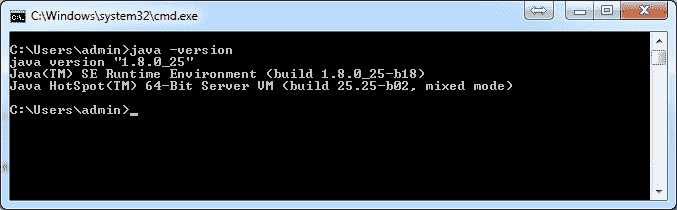
Windows 上的Java -version命令的结果
您的第一个 Java 程序
现在您可以编写第一个 Java 程序了。 打开您喜欢的文本编辑器程序。 请不要使用 Microsoft Word 之类的程序进行富文本编辑。 使用记事本(或 NotePad++,UltraEdit,gEdit 等)。
将以下代码写入新文件并将其另存为MyFirstJavaProgram.java。 注意文件扩展名必须是.java
public class MyFirstJavaProgram {public static void main(String[] args) {System.out.println("Hello, this is my first java program");}}
我们将使用javac(Java 编译器)来构建此程序。 现在再次打开命令提示符并输入:
C:\>d:\Development\Java\jdk8\bin\javac.exe d:\Development\javatutorial.net\MyFirstJavaProgram.java
第一个命令是javac.exe(java 编译器)的路径,在我的情况下为D:\Development\Java\jdk8\bin\javac.exe,第二个命令是您的.java文件的路径。
您必须知道的一件事 - 文件名和 Java 类名必须是相同的。 在本教程中,它是MyFirstJavaProgram
现在您可以执行第一个程序了。 仍然在命令提示符下浏览到您的工作文件夹(在我的情况下是D:\Development\javatutorial.net),然后键入:
java MyFirstJavaProgram
您应该看到以下结果
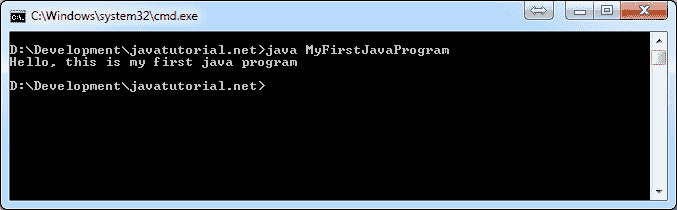
执行我们的第一个 Java 程序的结果
解释代码
现在让我们回到示例的源代码并仔细查看。
public class MyFirstJavaProgram
在 Java 中,您需要一个公共类来使程序可执行。 Java 中的所有内容都基于类和接口。 您将在我们的下一个教程中了解有关此的更多信息。
public static void main(String[] args) {
这是我们程序的主要方法。 执行程序时,Java 会自动调用它。 在您编写的每个 Java 程序中,它都必须具有上面显示的结构。
System.out.println("Hello, this is my first java program");
System.out.println在控制台中显示文本,并在其后添加新行。
在我们的下一个教程 Java Eclipse 教程中,我将向您展示如何使用 Eclipse IDE 简化 Java 程序的代码编写,构建和执行。

